Pokud bezpečnostní IP kamera selhala nebo pokud některé její funkce nereagují, budete možná muset kameru resetovat. Každá značka má svou vlastní sekvenci resetování.
Jako A1 je naším hlavním cílem pomáhat našim zákazníkům, řešit jejich problémy a udržovat je spokojené. Připravili jsme tuto užitečnou příručku o tom, jak resetovat IP kamery, pomocí IPVM.com (jeden z nejspolehlivějších a nejspolehlivějších zdrojů informací o sledovacích systémech) Mějte to prosím na paměti, resetování kamery nemůže vyřešit hardwarové problémy a také není vždy přesné řešit i softwarové problémy. Máte-li další dotazy, neváhejte nás kontaktovat pomocí okna chatu v pravé dolní části stránky.
3xLogic
3xLogic má dvě různé metody resetování pro různé série.
- Řada Visix V:Stiskněte a podržte resetovací tlačítko po dobu 2 sekund, když se zařízení používá. Systém se restartuje.
- Visix:Stiskněte resetovací tlačítko a podržte jej po dobu 10 sekund. Tento postup obnoví vše na tovární nastavení (heslo, uživatelské jméno atd.)
Advidia
Advidia má různé metody resetování kvůli OEM několika výrobcům.
- Série:Postupujte podle stejných kroků postupu resetování Hikvision…
- Řada B
- Odpojte napájecí kabel.
- Stiskněte a podržte tlačítko Reset. Držte resetovací tlačítko a znovu připojte napájecí kabel.
- Po připojení napájecího kabelu držte resetovací tlačítko. Červená kontrolka PowerLED se nejprve rozsvítí na 3 sekundy, na přibližně 15 sekund zhasne, další sekundu se rozsvítí a znovu zhasne. Tento postup trvá přibližně 20 sekund a kamera se zapne. Uvolněte resetovací tlačítko.
- Řada E:Stiskněte a podržte tlačítko reset, dokud se nerozsvítí modrá LED dioda (asi 5 sekund) pod kamerou.
Avigilon
- Odpojte zdroj napájení od fotoaparátu.
- Stiskněte a podržte tlačítko pro návrat firmwaru.
- Zatímco držíte tlačítko, připojte zpět zdroj napájení. Poté tlačítko po 3 sekundách uvolněte
Basler
- Odpojte produkt od zdroje napájení.
- Stiskněte a podržte tlačítko reset. Připojte se ke zdroji napájení zpět k zařízení a zároveň držte výchozí tlačítko.
- Čekat na5 sekund a uvolnětetlačítko reset.
- Počkejte přibližně jednu minutu, než kamera dokončí proces nastavení a restartuje se
Brickcom
Stiskněte a podržte tlačítko Reset déle než 10 sekund.
Cisco
- Stiskněte a uvolněte tlačítko reset. Počkejte, až se fotoaparát restartuje.
- Stiskněte a podržte resetovací tlačítko, dokud stavová LED rychle nezačne blikat.
Kamery 36300 a 6630
Stiskněte a podržte resetovací tlačítko po dobu 15 sekund.
Digitální hlídací pes
Stiskněte a podržte resetovací tlačítko po dobu 5 sekund.
FLIR
Ariel
- Stiskněte a podržte resetovací tlačítko po dobu 30 sekund.
- Obě LED na konektoru RJ45 zhasnou. Po jedné sekundě zelená síťová LED jednou blikne a zůstane svítit.
jiní
Postupujte stejným způsobem pro Dahua.
IQEye
- Odpojte zdroj energie.
- Stiskněte a podržte resetovací tlačítko, dokud nezačne indikátor stavu blikat. Poté tlačítko uvolněte.
- Když se indikátor napájení změní na zelenou (může to trvat až 40 sekund), proces je dokončen.
Hnízdo
- Stiskněte a podržte resetovací tlačítko na spodní straně fotoaparátu po dobu několika sekund, když je napájení zapnuté.
- Podržte tlačítko po dobu pěti sekund (světlo bude během této doby žluté), když se světlo rozsvítí modře, tlačítko uvolněte
- Když modré světlo zhasne, resetování je dokončeno.
Pelco
- Stiskněte a podržte resetovací tlačítko po dobu 10 sekund.
- Stiskněte znovu tlačítko dolů a uvolněte jej pro restartování fotoaparátu.
Sony
- Vypněte fotoaparát.
- Při opětovném zapínání fotoaparátu stiskněte a podržte resetovací tlačítko.
Vivotek
- Stiskněte a podržte tlačítko několik sekund.
- Zatímco držíte tlačítko stisknuté, LED dioda přejde na POST (automatický test zapnutí).
- Počkejte, až se autodiagnostika spustí dvakrát.
ACTi
- Odpojte napájecí kabel.
- Stiskněte a podržte tlačítko Reset. Držte resetovací tlačítko a znovu připojte napájecí kabel.
- Po připojení napájecího kabelu držte resetovací tlačítko asi 6 sekund, uvolněte resetovací tlačítko. Jednotka se resetuje na tovární nastavení
ADI/W Box
Postupujte podle stejných kroků postupu resetování Hikvision.
Arecont Vision
*Pro MicroDome Duo, MegaVideo 4K a modely nové generace
Stiskněte resetovací tlačítko a podržte 10 sekund a poté tlačítko uvolněte.
ATV
- Odpojte napájecí adaptér.
- Při opětovném připojení napájení stiskněte a podržte tlačítko Reset na desce.
- Podržte tlačítko reset stisknuté asi 2 sekundy a poté jej uvolněte.
Aventura
Při zapnutém napájení stiskněte a podržte tlačítko INITIAL SET po dobu asi 10 sekund.
AXIS
- Odpojte produkt od zdroje napájení.
- Při opětovném připojení napájení stiskněte a podržte ovládací tlačítko.
- Podržte ovládací tlačítko, dokud se nerozsvítí oranžová světla (až 30 sekund)
- Uvolněte ovládací tlačítko. Proces je dokončen, když se kontrolka rozsvítí zeleně.
Bosch
Stiskněte a podržte resetovací tlačítko déle než 10 sekund, když je napájení zapnuté.
Kanárek
Když je napájení vypnuté, podržte tlačítko napájení po dobu 12 sekund.
Pokračujte v držení, dokud se Canary Flex nerestartuje (zatímco se světlo bude točit), poté tlačítko uvolněte.
Dahua
Stiskněte a podržte tlačítko reset, dokud se kamera nerestartuje (asi 5 sekund), zatímco je ke kameře připojen zdroj napájení.
EZVIZ
Když je fotoaparát zapnutý, stiskněte a podržte tlačítko RESET po dobu 3 sekund.
GeoVision
Stiskněte a podržte výchozí tlačítko (asi 8 sekund) a uvolněte, když stavová LED bliká
Hanwha Samsung
Stisknutím a podržením tlačítka reset po dobu asi 5 sekund restartujete systém.
Hikvision
Stiskněte a podržte resetovací tlačítko, zapněte fotoaparát a podržte jej déle než 10 sekund.
Mobotix
Kamery Mobotix bohužel nemají tlačítko reset. Musí být vráceny výrobci.
Panasonic
- Odpojte zdroj napájení
- Stiskněte a podržte tlačítko počátečního nastavení a zapojte powerback.
- Držte 5 sekund.
- Kamera se na cca 2 minuty sama spustí a poté se provede nastavení.
Samsung
Stiskněte a podržte resetovací tlačítko po dobu 10 sekund
Uniview
- Vypněte a znovu zapněte fotoaparát
- Stiskněte a podržte tlačítko reset, dokud se LED dioda PWR nerozsvítí červeně (asi 15 sekund)
- Po zapnutí fotoaparátu máte 10 minut na provedení tohoto postupu.

Pokud chcete resetovat svou IP kameru nebo PoE kameru, protože jste uzamčeni, doporučený způsob resetování je přihlásit se do webového rozhraní kamery a stisknout tlačítko zapomenutého hesla. Budete vyzváni, abyste odpověděli na některé bezpečnostní otázky, nebo vám bude e-mailem zaslán kód pro obnovení hesla na adresu zadanou při inicializaci.
Pokud se však nemůžete dostat do webového rozhraní fotoaparátu, některé modely fotoaparátů mohou mít pro pohodlí tlačítko reset. V opačném případě nám bude nutné zaslat fotoaparát k přeflashování, což je na náklady zákazníka.
Jak používat resetovací tlačítko na IP kameře
Při stisknutí tlačítka hesla na kameře buďte extrémně opatrní, zejména u kamer, kde je tlačítko reset umístěno na odkryté desce PCB. Na poškození způsobené nedbalostí nebo chybou uživatele se nevztahuje omezená záruka na výrobní vady produktu.
Zde jsou jednoduché kroky ke správnému resetování fotoaparátu:
- Vypněte kameru odpojením jejího síťového kabelu od zdroje napájení PoE nebo zdroje 12V DC
- Doporučujeme, abyste to neprováděli na koberci, protože ESD poškodí kameru
- Pomocí ručního ručního šroubováku nebo imbusového klíče otevřete přihrádku, kde je umístěno resetovací tlačítko, podle obrázků níže pro váš konkrétní model fotoaparátu
- Připojte kameru ke zdroji napájení PoE a počkejte asi 3 minuty, než se kamera zcela spustí
- Pomocí plastového nástroje, gumy na horní straně tužky nebo prstu jemně stiskněte tlačítko reset po dobu 15 sekund. V některých případech je resetovací tlačítko velmi tenké, možná jej budete muset stisknout okrajem nehtu.
Kamera se restartuje a bude v neinicializovaném stavu. Pokud jej používáte s kompatibilním NVR, lze jej zapojit do PoE portů na zadní straně NVR a kamera se synchronizuje s NVR. V opačném případě postupujte podle tohoto průvodce, jak inicializovat fotoaparát: https://www.cctvcameraworld.com/connect-security-camera-to-internet/
Resetovat umístění tlačítek
Bullet Camera
Zde je umístěno resetovací tlačítko pro kameru IPC4K15. Ostatní bullet kamery s resetovacím tlačítkem budou mít přihrádku na spodní straně kamery.
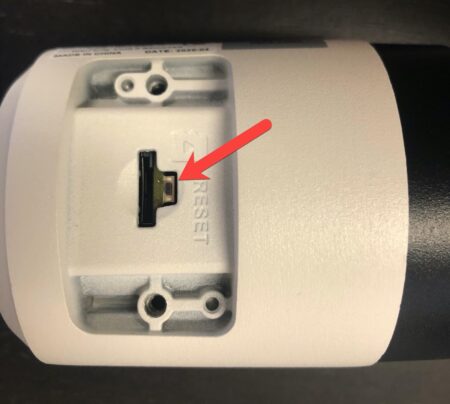
dome kamera

Zde je umístěno resetovací tlačítko pro kameru IPC4K15D. Ostatní dome kamery s resetovacím tlačítkem budou mít tlačítko umístěné někde na desce kamery. Často se nachází v blízkosti obrazového snímače pod sestavou objektivu.
Fotoaparáty bez tlačítka reset
Naštěstí většina našich IP kamer obsahuje funkci resetování hesla webového rozhraní, ke které lze přistupovat přes „Zapomněli jste heslo?“ tlačítko ve webovém rozhraní. Postup resetování zahrnuje naskenování QR kódu a odeslání e-mailu s textovým řetězcem kódu na automatický resetovací e-mail. Pokud jste nezměnili e-mailovou adresu pro obnovení fotoaparátu, kód pro resetování bude zaslán našemu oddělení podpory a poté si můžete vyžádat bezpečnostní kód pro resetování hesla. Mějte prosím na paměti, že bezpečnostní kódy jsou platné pouze 24 hodin po vygenerování. Ve videu níže se můžete dozvědět více o procesu resetování QR kódu.
Neexistuje snadný způsob, jak resetovat kamery, které nemají reset webového rozhraní, resetovací tlačítko, nebo kamery, které mají resetovací tlačítko umístěné na místě, které vyžaduje tovární servis. U těchto kamer je jediným způsobem, jak je resetovat, provést tovární servis. I když si přejeme, aby bylo k dispozici hlavní heslo, není. Tovární servis zahrnuje naše techniky, kteří najdou resetovací tlačítko, pokud nějaké existuje, nebo pomocí procesu zvaného sériový firmware. Vezměte prosím na vědomí, že pokus o servis vašeho vlastního fotoaparátu bude mít za následek ztrátu záruky a může způsobit nevratné poškození fotoaparátu. Resetování hesla tohoto charakteru je řešeno jako mimozáruční servis s příslušným poplatkem. Kontaktujte naše oddělení podpory pro více informací odesláním žádosti o podporu na následujícím odkazu: Formulář technické podpory. Připravte si číslo objednávky a informace o produktu pro úspěšné odeslání požadavku.

Matt Rossi je manažerem technické podpory společnosti CCTV Camera World, předního distributora CCTV kamer se sídlem v Buffalu, NY. Je odborníkem na technickou podporu pro vše, co souvisí s video dohledem.
Spojte se s Mattem přes: E-mail | Youtube















